Arbeitsbereiche in Adobe Premiere Pro 22.3
Nach dem Update auf die Premiere Pro CC Version 22.3 fragen sich viele User: „Wo sind meine Arbeitsbereiche?“. Keine Panik, diese sind immer noch ganz einfach zugänglich.

Premiere*-User sind seit einigen Versionen daran gewöhnt, mit unterschiedlichen Arbeitsbereichen (Workspaces) zu arbeiten. Sei es für unterschiedliche Arbeitsschritte, wie Farbkorrektur oder die Soundbearbeitung oder für unterschiedliche Monitor-Setups. In den Arbeitsbereichen kann man individuelle Anordnungen der Panels speichern oder auf vorgefertigte Workspaces zurückgreifen.
Bisher waren die Arbeitsbereiche in der Kopfleiste direkt anklickbar, mit Version 22.3 mussten diese aber etwas Platz abgeben. Trotzdem sind sie schnell zugänglich und mit wenigen Mausklicks lässt sich auch ein ähnliches Aussehen wie aus den alten Versionen gewohnt zurückzaubern.
Unsere Arbeitsbereiche verstecken sich jetzt nämlich nicht nur im Menü ‚Fenster / Arbeitsbereiche‘, sondern auch hinter einem Symbol im rechten Bereich der neuen Kopfleiste.
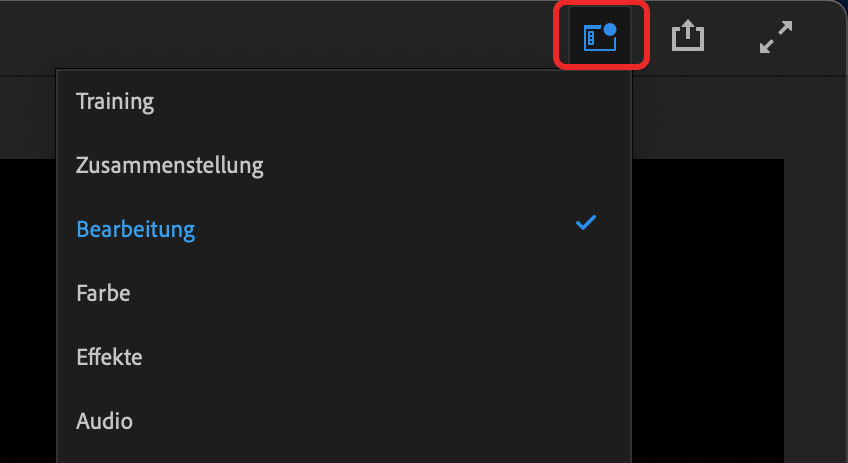
Hier befinden sich auch die Optionen ‚Arbeitsbereichsbeschriftung anzeigen‘ und ‚Arbeitsbereich-Registerkarten anzeigen‘

‚Arbeitsbereichsbeschriftung anzeigen‘ zeigt uns den Namen des gerade aktuellen Arbeitsbereichs neben dem Arbeitsbereichs-Button an.

Und mit ‚Arbeitsbereich-Registerkarten anzeigen‘ können wir ein ähnliches Bild wie in den alten Versionen erreichen.
Aktivieren wir diese Option und ziehen die Leiste mit den Arbeitsbereichsnamen etwas größer, werden stehen uns mehrere Arbeitsbereiche durch Anklicken zur Verfügung und mit der Maus können wir in dieser Liste auch scrollen.
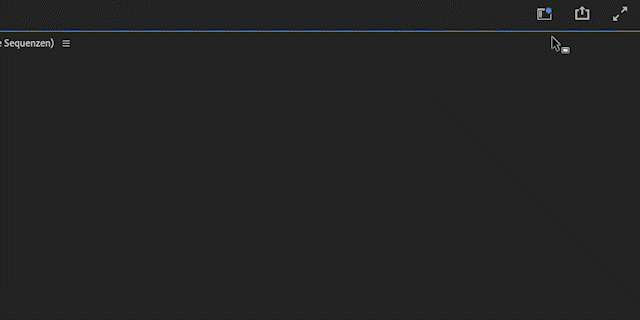
Wir müssen uns also nur ein bisschen umgewöhnen. Das hält den Kopf frisch und wer es sich ähnlich wie seit Jahren gewohnt einrichten möchte, kann das ja auch ganz einfach tun.
Premiere Pro CC* ist Teil des Adobe Creative Cloud-Softwarepakets. Eine kostenlose Testversion ist bei Adobe erhältlich.*

Ich habe alle Felder abgedruckt und meine Arbeitsbereiche so hin geschoben wie ich sie haben möchte. Jetzt möchte ich die Arbeitsbereiche final wieder fixieren. Wie ist das möglich?
In der gleichen DropDown-Liste befinden sich unten auch die Optionen ‚Änderungen an diesem Arbeitsbereich speichern‘ und ‚Als neuen Arbeitsbereich speichern‘